[SOLVED] Wie kann ich nicht genügend Speicherplatz zur Verfügung stellen (Android)?
Zusammenfassung
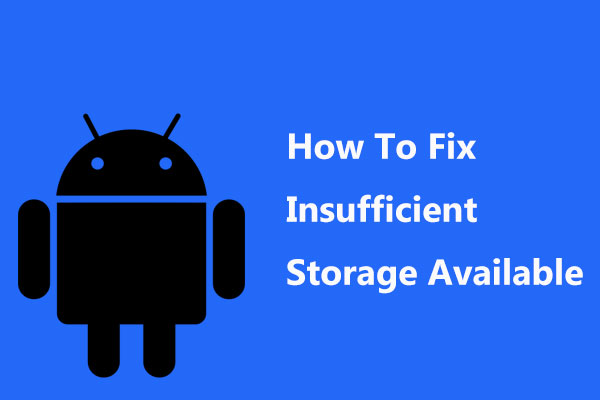
Gibt Ihnen Ihr Android-Telefon den Fehler, dass nicht genügend Speicherplatz verfügbar ist, wenn Sie es verwenden? Wenn dieses Problem auftritt, wissen Sie, wie Sie damit umgehen sollen? Hier können Sie diesen Beitrag von MiniTool lesen, um zu erfahren, wie Sie effektiv damit umgehen.
Schnellnavigation :
- Mein Telefon sagt unzureichenden Speicher, aber ich habe Platz
- Unzureichender Speicher Android Fix
- Urteil
Mein Telefon sagt nicht genügend Speicherplatz, aber ich habe Platz
Beginnen wir nun mit einem realen Beispiel wie folgt:
Der gesamte Speicherplatz meiner App beträgt 10 MB, und nach der Installation werden weniger als 20 MB benötigt. In Galaxy Note I steht beim Aktualisieren meiner App nicht genügend Speicherplatz zur Verfügung, wobei 214 MB freier Speicherplatz im Gerätespeicher (intern) vorhanden sind. Es passiert sogar beim Versuch, eine neue App herunterzuladen.stackoverflow
Dies ist definitiv ein Fehler in Bezug auf unzureichenden verfügbaren Speicher. Was denkst du darüber?
Der interne Speicher eines Android-Geräts ist bekanntlich nie so groß, wie es scheint. Bei einem Gerät mit 32 GB Speicher wird viel Speicherplatz vom Betriebssystem, vorinstallierten Apps sowie vom verschwendeten Speicherplatz belegt, je nachdem, wie das Betriebssystem das Speichermedium formatiert.
Wenn Sie versuchen, eine App auf Ihrem Android-Gerät zu installieren oder zu aktualisieren, wird Ihnen möglicherweise mitgeteilt, dass nicht genügend Speicherplatz verfügbar ist, obwohl die App weniger Speicherplatz beansprucht, als auf Ihrem Android-Gerät tatsächlich verfügbar ist. (Manchmal wird beim Herunterladen einer App eine alternative Version eines ähnlichen Fehlers angezeigt, z. B. “Dieses Gerät verfügt nicht über genügend Speicherplatz zum Herunterladen”.)
Es ist jedoch tatsächlich genügend Speicherplatz verfügbar, um die erforderliche App zu aktualisieren oder zu installieren, aber nicht genügend Speicherplatz, um den Vorgang auszuführen.
Dies ist auch die Antwort auf die Frage – “Warum sagt mein Telefon Speicher voll, wenn es nicht ist”.
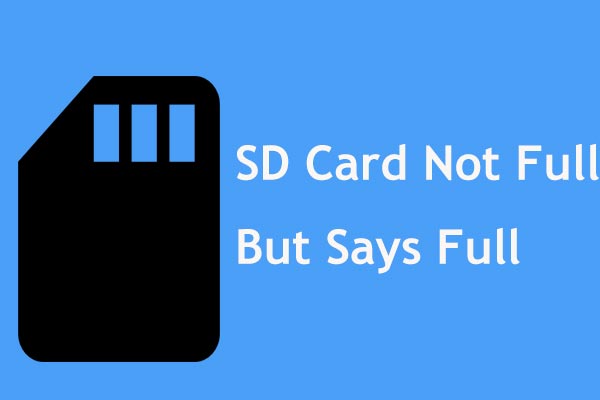
Haben Sie dieses Problem festgestellt: SD-Karte nicht voll, sagt aber voll und nichts darauf in einer Kamera? Versuchen Sie nun, Daten von der Ziel-SD-Karte wiederherzustellen und zu beheben.
Leidet Ihr Android-Telefon auch unter einem unzureichenden Speicherfehler? Wenn ja, keine Sorge! Sie sind nicht der einzige, und wir erhalten auch viele Rückmeldungen sagen Android Speicherplatz knapp, aber es ist nicht. Hier werden wir Sie durch 7 einfache Lösungen führen, um dieses Problem schnell zu beheben.
Unzureichender Speicher Android Fix
Lösung 1: Löschen Sie den App-Cache, um Speicherplatz auf Android freizugeben
Im Allgemeinen ist der Mangel an Arbeitsbereich wahrscheinlich die Hauptursache für unzureichenden Speicherplatz für Android-Benutzer. Normalerweise verwendet jede Android-App drei Speichersätze für die App selbst, die Datendateien der App und den Cache der App.
Wenn der Cache zu groß ist, belegt er einen großen Teil des Speicherplatzes, obwohl berichtet wird, dass der belegte Speicherplatz der freie Speicherplatz auf dem Android-Gerät ist. In diesem Fall ist das Leeren des App-Caches eine nützliche Methode, um den Fehler bei unzureichendem Android-Speicher zu beheben.
Wie lösche ich den App-Cache? Folgen Sie den Schritten:
- Öffnen Sie die Einstellungen zunächst auf dem Startbildschirm und gehen Sie dann zum Anwendungen oder Anwendungsmanager
- Dann können Sie sehen, dass alle heruntergeladenen Apps auf Ihrem Android-Gerät aufgelistet sind und wie viel Speicherplatz sie beanspruchen.
- Tippen Sie auf Menü oder mehr, um diese Apps nach Größe zu sortieren und zu überprüfen, welche den meisten Speicherplatz beansprucht.
- Tippen Sie auf die jeweilige App, um den von der App belegten Speicherplatz, ihre Daten (Speicherbereich) und den Cache (Cache-Bereich) anzuzeigen.
- Tippen Sie auf Cache löschen, um den Cache zu leeren und Speicherplatz freizugeben.
- Wiederholen Sie den Vorgang für jede App.
Darüber hinaus können Sie auch alle Cache-Dateien für alle Ihre Android-Apps zusammen löschen. Navigieren Sie dazu zu Einstellungen > Speicher > Gerätespeicher. Tippen Sie dann auf Cache-Daten und Löschen, um alle zwischengespeicherten Daten aus allen Ihren Apps zu löschen.
Nachdem Sie die obigen Vorgänge abgeschlossen haben, werden Sie sich nicht bei uns beschweren “Mein Telefon sagt nicht genügend Speicherplatz, aber ich habe Platz”.
Lösung 2: Übertragen von Fotos / Videos von Android auf den Computer
Wenn Sie feststellen, dass auf Ihrem Android-Gerät nicht genügend Speicherplatz verfügbar ist, besteht eine der besten Lösungen darin, einige große Dateien wie Fotos, Videos, Audios usw. zu verschieben. auf Ihren Computer, um Android-Speicher freizugeben. Dazu benötigen Sie ein Datenübertragungstool eines Drittanbieters.
Zum Glück ist diese kostenlose Android-Datenwiederherstellungssoftware – MiniTool Mobile Recovery für Android, die vom MiniTool-Team entwickelt wurde, empfehlenswert. Dieses kostenlose Tool kann nicht nur die Android-Datenwiederherstellungssoftware zum Wiederherstellen gelöschter Dateien sein, sondern auch das Datenübertragungstool zum Speichern der vorhandenen Dateien auf einem Computer.
Außerdem, es kann verwendet werden in alle Windows OSs einschließlich Windows 10/8/7 und unterstützt mehrere Android handys und tabletten, für beispiel, Samsung, Huawei, Sony, LG, Google, etc. Jetzt liegt es an Ihnen, diese Freeware für die Datenübertragung herunterzuladen, um das Problem des unzureichenden verfügbaren Speichers zu beheben.
Schritt 1: Öffnen Sie MiniTool Mobile Recovery für Android kostenlos auf Ihrem Computer.
Welches Modul müssen Sie aus der Hauptschnittstelle auswählen, vom Telefon wiederherstellen oder von der SD-Karte wiederherstellen? Beide sind OK. Wenn Ihre Fotos, Videos oder Musikdateien im internen Speicher von Android gespeichert sind, klicken Sie bitte auf den ersten Abschnitt.

Schritt 2: Verbinden Sie das Telefon mit dem Problem, dass der Android-Speicherplatz knapp wird, über ein USB-Kabel mit dem Computer. Anschließend wird ein Analysevorgang für Ihr Android-Gerät durchgeführt.

Schritt 3: Um Ihre Fotos, Videos oder andere Daten erfolgreich auf einem Computer zu speichern, müssen Sie das USB-Debugging aktivieren, indem Sie den Anweisungen der entsprechenden Android-Version folgen.

Und dann sollten Sie das USB-Debugging auf dem Computer zulassen. Wir empfehlen, die Option Immer von diesem Computer zulassen zu aktivieren, um die Autorisierung beim nächsten Mal zu vermeiden.

Schritt 4: Wählen Sie eine scan methode.
- Quick Scan kann verwendet werden, um Ihr Android-Gerät schnell zu scannen, ermöglicht jedoch nur das Verschieben von Kontakten, Kurznachrichten und Anruflisten auf einen Computer.
- Deep Scan wurde entwickelt, um das gesamte Gerät zu scannen, so dass mehr Dateien übertragen werden können, aber dieser Weg kostet viel Zeit.
Hier sollten Sie Deep Scan auswählen, um Fotos, Videos und Audios zu scannen und auf Ihrem Computer zu speichern, falls nicht genügend Speicherplatz verfügbar ist.

Schritt 5: Dann beginnt MiniTool Mobile Recovery für Android mit dem Scannen Ihres Geräts. Anschließend sehen Sie, dass alle gefundenen Dateitypen blau markiert sind. Wählen Sie einfach den Dateityp aus, den Sie extrahieren möchten, überprüfen Sie alle Elemente und klicken Sie auf Wiederherstellen.

1. Um Fotos von Android auf einen Computer zu verschieben, können Sie jeweils auf Kamera, Screenshot, App-Bild oder Bilddateityp klicken und dann eine Dateimigration durchführen.
2. Nicht nur die gelöschten Dateien, sondern auch die vorhandenen Dateien können angezeigt werden.
3. Sie können auf die Schaltfläche Ordner anzeigen klicken, um Daten gemäß der Ordnerklassifizierung anzuzeigen.
MiniTool Mobile Recovery für Android Free Edition hat eine Einschränkung: Es können nur jedes Mal 10 Dateien jedes Typs gespeichert werden. Wenn der Telefonspeicher voll ist, empfehlen wir die Verwendung der Advanced Edition, um mehr Dateien zu übertragen.
Nachdem Sie die Lizenz erhalten haben, klicken Sie auf Registrieren in der Scan-Ergebnisoberfläche und registrieren Sie diese Freeware.
Schritt 6: Klicken Sie auf Durchsuchen, um einen Speicherpfad anzugeben, oder speichern Sie die ausgewählten Dateien direkt am Standardort auf Ihrem Computer, indem Sie auf Wiederherstellen klicken.

Geben Sie nach Abschluss aller oben genannten Schritte das Android-Telefon ein und löschen Sie alle auf dem Computer gespeicherten Dateien. Dann kann der unzureichende Speicherfehler behoben werden.
Wenn viele Bilder oder Videos auf der SD-Karte gespeichert sind und nicht genügend Speicherplatz auf dem externen Speicher vorhanden ist, können Sie auch die Funktion Von SD-Karte wiederherstellen verwenden, um gelöschte und vorhandene Dateien auf Ihrem Computer zu speichern.
- Schließen Sie die Android-SD-Karte an Ihren Computer an.
- Wählen Sie die zu scannende Zielkarte aus.
- Wählen Sie die Bilder oder Videos aus, um sie im angegebenen Pfad zu speichern.
Oder Sie können Ihre SD-Karte an einen Computer anschließen und Dateien auf der SD-Karte direkt darauf verschieben.
Zum Twittern klicken
Lösung 3: Bilder speichern & Videos auf externe SD-Karte anstelle des internen Speichers
Fotos und Videos verbrauchen viel Speicherplatz auf dem Android-Gerät. Sie können sie nicht nur auf einen Computer verschieben, sondern auch das Problem beheben, dass der Android-Speicherplatz knapp wird, indem Sie Ihre Bilder oder Videos auf einer SD-Karte speichern.
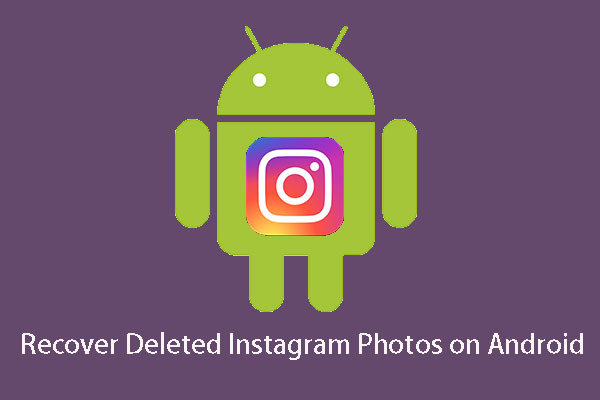
Ist es möglich, gelöschte Instagram-Fotos wiederherzustellen? In diesem Beitrag erfahren Sie, wie Sie die MiniTool-Software sowie zwei weitere Möglichkeiten zur Ausführung dieser Aufgabe verwenden.
Wenn Sie bereits Fotos und Videos im internen Speicher des Telefons gespeichert haben, sollten Sie diese zunächst auf der SD-Karte entfernen. Ändern Sie danach den Standardspeicher für die Bilder und Videos auf die SD-Karte.
Gehen Sie dazu zu Einstellungen > Kameraeinstellungen. Wählen Sie dann den Speicherort aus, um ihn auf SD-Karte oder Speicherkarte zu ändern, wenn der Standardspeicherpfad Gerät ist.
Lösung 4: Deinstallieren unerwünschter Apps
Manchmal wird das Problem “Android-Speicherplatz wird knapp, aber nicht” durch die überwältigende Datenmenge verursacht, die im internen Speicher Ihres Telefons gespeichert ist. Wenn Sie viele Apps auf Ihrem Android-Gerät haben und diese gleichzeitig verwenden, kann der Cache-Speicher auf Ihrem Telefon blockiert werden, was zu unzureichendem Android-Speicher führt.
In diesem Fall können Sie einige unerwünschte oder nicht verwendete Apps deinstallieren, um Speicherplatz freizugeben. Diese Operation ist sehr einfach.
Um eine App zu deinstallieren, gehen Sie auf Ihrem Android-Telefon zu den Einstellungen und rufen Sie den Abschnitt Apps auf, um eine Liste aller auf Ihrem Gerät installierten Apps abzurufen. Sie können sie auch nach Größe sortieren. Wählen Sie dann die App aus, die Sie nicht benötigen, und klicken Sie auf Deinstallieren, um sie zu entfernen.
Wenn viele Apps gelöscht werden müssen, wiederholen Sie die obigen Schritte, um Speicherplatz freizugeben und nicht genügend Speicherplatz zu beheben.
Lösung 5: Verschieben Sie Apps vom internen Speicher auf die SD-Karte
Einige von Ihnen möchten möglicherweise keine App deinstallieren und lieber nach nicht genügend verfügbarem Speicher suchen Android Fix ohne root. Hier ist es eine gute Option, einige Apps einfach vom internen Speicher auf Ihre SD-Karte zu verschieben. Dies kann dem internen Speicher Ihres Telefons Speicherplatz hinzufügen und das Problem “App kann nicht installiert werden Nicht genügend Speicherplatz verfügbar” lösen.
- Gehen Sie auf Ihrem Android-Gerät zum Einstellungsmenü.
- Tippen Sie auf Apps.
- Sie können alle Apps weiterhin in der richtigen Reihenfolge anordnen, indem Sie auf Sortieren nach Größe tippen. Wählen Sie dann die App aus und tippen Sie auf Auf SD-Karte verschieben.
- Wiederholen Sie den Vorgang, um die Apps zu entfernen, die viel Speicherplatz beanspruchen.
Lösung 6: Verwenden Sie eine Android-App, um Android-Speicherplatz freizugeben
Manchmal belegen einige Junk-Dateien viel Android-Speicherplatz und verursachen nicht genügend Speicherplatz auf dem Gerät. In diesem Fall können Sie eine Reinigungs-App für Android verwenden, um einige Junk-Dateien zu bereinigen und Ihr Gerät zu optimieren.
Die App kann MobileGo, CCleaner usw. sein. Laden Sie einfach eine aus dem Google Play Store herunter, um Cache, Junk oder unerwünschte Dateien zu entfernen.
Lösung 7: Zurücksetzen des Geräts auf die Werkseinstellungen
Wenn Sie alle oben genannten Lösungen ausprobiert haben, aber immer noch auf den Fehler unzureichender verfügbarer Speicher stoßen, können Sie das Problem durch Zurücksetzen auf die Werkseinstellungen beheben.
- Gehen Sie zu Einstellungen.
- Tippen Sie auf System > Zurücksetzen oder Backup & Zurücksetzen.
- Tippen Sie auf Werksdaten zurücksetzen und Telefon zurücksetzen oder Tablet zurücksetzen. Geben Sie bei Bedarf Ihre PIN, Ihr Muster oder Ihr Passwort ein.
- Tippen Sie zuletzt auf Alles löschen.
Beachten Sie, dass mit dieser Methode alle auf Ihrem Android-Gerät gespeicherten Daten gelöscht werden können. Daher sollten Sie zuerst Ihre wichtigen Daten sichern. Wenn Sie vergessen haben, vorher ein Backup zu erstellen und nach dem Zurücksetzen auf die Werkseinstellungen viele wichtige Dateien verloren haben, was sollten Sie tun?
MiniTool Mobile Recovery für Android kann immer noch Ihr guter Assistent sein. Als professionelle Android-Datenwiederherstellungssoftware kann es helfen, gelöschte Dateien wie Kontakte, Nachrichten, Videos, Fotos, Musikdateien und mehr effektiv auf Ihrem Computer wiederherzustellen.
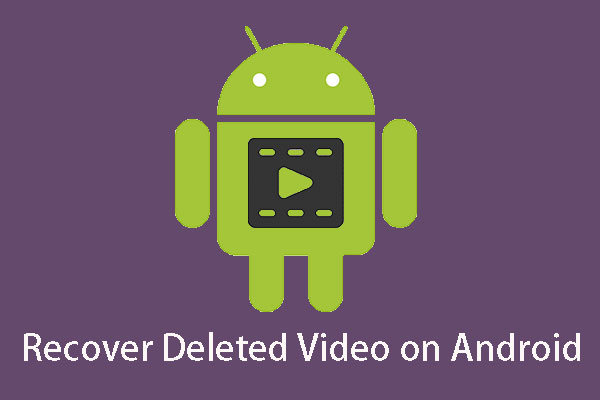
Wie können Sie gelöschte Videos Android wiederherstellen? In diesem Beitrag werden Ihnen verschiedene Möglichkeiten vorgestellt, um gelöschte Android-Videos mit Software von Drittanbietern wiederherzustellen.
Urteil
Bei der Installation einer App tritt auf dem Android-Telefon oder -Tablet das Problem mit unzureichendem Speicherplatz auf? Jetzt ist es an der Zeit, die oben genannten sieben einfachen Möglichkeiten auszuprobieren, um zu beheben, dass der Android-Speicherplatz knapp wird, und die Leistung zu optimieren.
Haben Sie Probleme bei der Verwendung von MiniTool Mobile Recovery für Android, um Dateien zu verschieben oder Daten wiederherzustellen? Oder haben Sie Vorschläge, um den Fehler bei unzureichendem Speicher zu beheben? Bitte lassen Sie es uns wissen, indem Sie eine E-Mail senden an [email protected] oder lassen Sie Ihre Idee unten.
Leave a Reply